Ako používať automatické delenie slov v programe Word 2007

Naučte sa, ako nastaviť automatické delenie slov v programe Word 2007, aby ste zmenšili prázdne miesto na konci riadkov a zlepšili formátovanie.

Vytvorte duplikát snímky bezprostredne po snímke, ktorá vyžaduje dve strany poznámok.
Ak chcete duplikovať snímku, prejdite na snímku, ktorú chcete duplikovať v normálnom zobrazení, a stlačením klávesov Ctrl+D snímku zduplikujte.
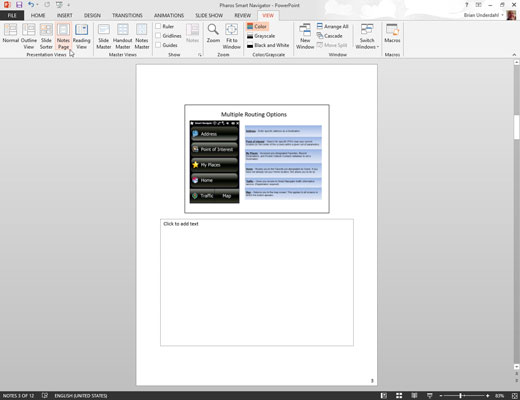
Kliknite na tlačidlo Strana s poznámkami v skupine Zobrazenia prezentácie na karte Zobraziť.
Zobrazí sa stránka s poznámkami pre novú duplicitnú snímku.
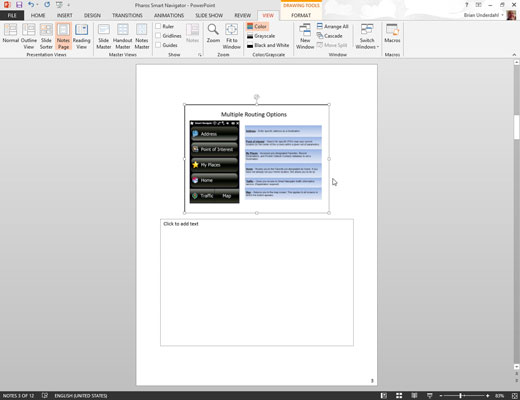
Odstráňte objekt snímky v hornej časti stránky duplicitných poznámok.
Ak to chcete urobiť, kliknite na objekt snímky v hornej časti stránky a stlačte kláves Delete.
Odstráňte objekt snímky v hornej časti stránky duplicitných poznámok.
Ak to chcete urobiť, kliknite na objekt snímky v hornej časti stránky a stlačte kláves Delete.
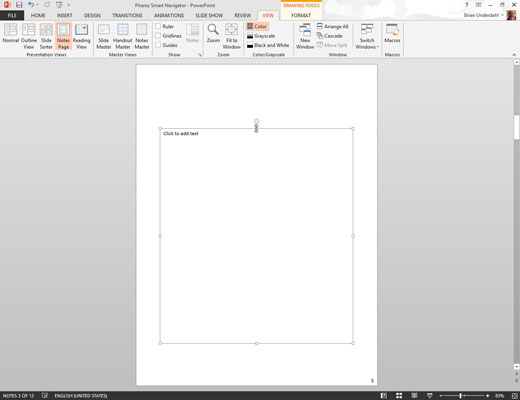
Rozšírte oblasť poznámok nahor tak, aby vyplnila stranu.
Ak chcete rozšíriť oblasť poznámok, potiahnite stredovú hornú rukoväť oblasti poznámok nahor.
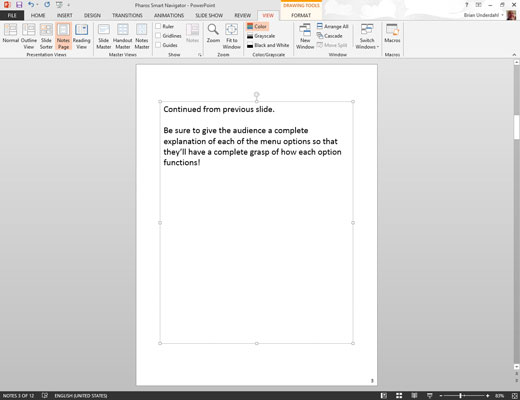
Napíšte ďalšie poznámky k predchádzajúcej snímke na tejto stránke s novými poznámkami.
Pridajte nadpis, napríklad „Pokračovanie zo snímky 23“, do hornej časti textu, aby ste si zapamätali, že táto časť je pokračovaním poznámok z predchádzajúcej snímky.
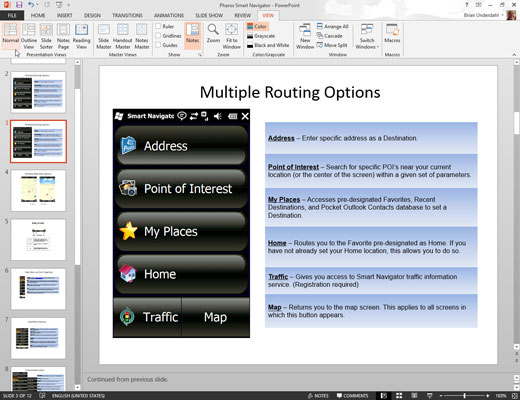
Návrat do normálneho zobrazenia.
Kliknite na tlačidlo Normálne v skupine Zobrazenia prezentácie na karte Zobraziť.
Návrat do normálneho zobrazenia.
Kliknite na tlačidlo Normálne v skupine Zobrazenia prezentácie na karte Zobraziť.
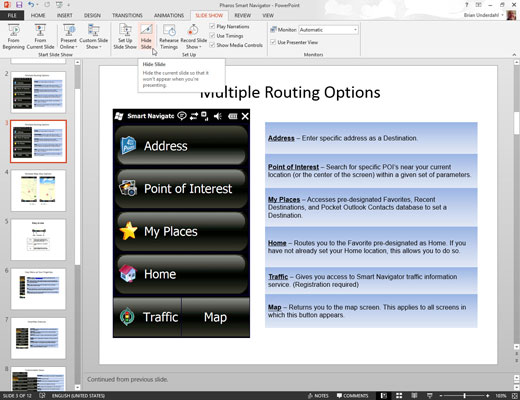
Otvorte kartu Prezentácia na páse s nástrojmi a potom kliknite na tlačidlo Skryť snímku v skupine Nastaviť.
Tlačidlo Skryť snímku skryje snímku, čo znamená, že nie je zahrnuté v prezentácii na obrazovke.
Výsledkom tohto triku je, že teraz máte dve strany poznámok pre jednu snímku a na druhej strane poznámok nie je obrázok snímky a nie je súčasťou vašej prezentácie.
Naučte sa, ako nastaviť automatické delenie slov v programe Word 2007, aby ste zmenšili prázdne miesto na konci riadkov a zlepšili formátovanie.
Niekedy potrebujete Outlook 2013, aby vám pripomenul dôležité dátumy alebo následné aktivity. Vlajky môžete použiť napríklad na pripomenutie, aby ste niekomu zavolali budúci týždeň. Najlepším spôsobom, ako si zapamätať, je označiť meno danej osoby v zozname kontaktov. Vo vašom kalendári sa zobrazí pripomenutie. Kontakty nie sú […]
Každý aspekt vzhľadu tabuľky je možné naformátovať vo Worde v Office 2011 pre Mac. Môžete použiť štýly, ktoré zlúčia bunky dohromady a vytvoria väčšie bunky, zrušíte ich zlúčenie, zmeníte farby okrajov, vytvoríte tieňovanie buniek a ďalšie. Použitie štýlu tabuľky z pásu s nástrojmi Office 2011 pre Mac Karta Tabuľky na páse s nástrojmi […]
Keď používate Word v Office 2011 pre Mac, môžete použiť štýly tabuľky na zmenu vzhľadu buniek. Ak nemôžete nájsť existujúci, ktorý by vyhovoval vašim potrebám, môžete vytvoriť nové štýly tabuľky v dialógovom okne Štýl. Vykonajte tieto kroky: Vo Worde 2011 pre Mac vyberte Formát → Štýl. Otvorí sa dialógové okno Štýl. Kliknite na […]
Keď používate Office 2011 pre Mac, čoskoro zistíte, že Word 2011 dokáže otvárať webové stránky, ktoré ste si uložili z webového prehliadača. Ak webová stránka obsahuje tabuľku HTML (HyperText Markup Language), môžete použiť funkcie tabuľky programu Word. Možno bude pre vás jednoduchšie skopírovať len časť tabuľky z webovej stránky […]
Hoci v skutočnosti nemôžete vytvárať vlastné motívy od začiatku, Word 2007 ponúka mnoho vstavaných motívov, ktoré môžete upraviť podľa svojich potrieb. Široká škála tém vám umožňuje kombinovať rôzne fonty, farby a efekty formátovania, aby ste si vytvorili vlastné prispôsobenie.
Vstavaný alebo vlastný motív v programe Word 2007 môžete upraviť tak, aby vyhovoval vašim potrebám. Môžete kombinovať rôzne fonty, farby a efekty, aby ste vytvorili požadovaný vzhľad.
Word 2013 vám umožňuje nastaviť určité formáty, napríklad odsadenie prvého riadku odseku. Ak chcete, aby Word automaticky odsadil prvý riadok každého zadaného odseku, postupujte podľa týchto krokov:
Word 2013 vám umožňuje možnosť titulnej strany, aby bol váš dokument prezentovateľnejší. Najzáludnejší a najrýchlejší spôsob, ako pritlačiť titulnú stranu, je použiť príkaz Titulná strana programu Word. Funguje to takto:
V Exceli 2011 pre Mac je ovládací prvok tlačidla otáčania podobný ovládaciemu prvku posúvača, ale je vždy zvislý. Môžete ho urobiť vysoký a chudý, ak je málo miesta. Tlačidlo otáčania, známe aj ako ovládač otáčania, nemá posúvač. Tento ovládací prvok funguje dobre pre veľké zoznamy. Má dve […]






